Типовой вопрос от пользователя
Добрый день.
Многие мастера рекомендуют купить SSD диск для более быстрой работы ПК (говорят даже компьютер будет включаться за 7-8 сек.). На самом деле скорость работы так вырастет? Смотрел сайты с дисками SSD, на них указана их скорость чтения и записи: к примеру, 535/545 МБ/с и интерфейс подключения SATA 6Gbit/s.
А как мне узнать текущую скорость моего HDD чтобы примерно прикинуть, на сколько вырастет скорость, и вообще, есть ли смысл от SSD? Заранее благодарю за ответ.
Д оброго дня.
То, что после установки SSD отзывчивость и скорость загрузки компьютера (ноутбука) вырастет — это правда. Ваш «большой» вопрос разобью на маленькие и отвечу на каждый из них. Считаю, что так будет удобнее для восприятия (и вам и другим пользователям).
В помощь!
Если у вас тормозит диск, загружен на 100%, рекомендую ознакомиться вот с этой статьей.
Вопросы по скорости работы SSD, HDD
Вопрос 1: какие утилиты и программы понадобятся для теста скорости HDD, SSD?
Как проверить скорость работы SSD/HDD диска. Crystal Disk Mark. Обзор программы.
Ответ:
Пожалуй, это первое, с чего следует начать. Утилит таких много, выбор широкий. Лично я рекомендую выбрать пару утилит от одного производителя, речь идет о: CrystalDiskMark и CrystalDiskInfo. Именно в них и покажу, как, что и куда нажимать далее в статье.
CrystalDiskMark / CrystalDiskInfo
Утилиты можно скачать на одной страничке. Позволяют тестировать скорость работы диска, просматривать температуру диска, интерфейс подключения, показания SMART и многое другое. Поддерживают как HDD диски, так и новомодные твердотельные SSD. Работают во всех версиях Windows: XP, Vista, 7, 8, 8.1, 10 (32/64 bits).
Кстати, есть в наличие портативные версии, не нуждающиеся в установке (т.е. стоит только запустить и можно работать). Также стоит отметить поддержку русского языка. В общем-то, незаменимые утилиты для работы с дисками.
Вопрос 2: как проверить скорость работы диска в CrystalDiskMark?
Ответ:
Скачивание и установку утилиты пропускаю. Далее необходимо:
- закрыть все программы, нагружающие жесткий диск (торренты, менеджеры загрузок, графические редакторы и пр.);
- в окне настроек выбрать количество циклов записи и чтения (оптимальное число 5, и оно стоит по умолчанию в утилите при первом запуске, см. скриншот ниже);
- указать размер файла для теста (так же оптимальное число в 1GiB установлено в утилите);
- выбрать диск для теста (чаще всего смотрят системный диск «C:», т.к. именно от него зависит отзывчивость Windows);
- последний штрих — нажать кнопку ALL и ждать результатов. За ПК во время теста не работать!
Результаты тестирования HDD
Выводы:
- Колонка Read — это скорость чтения с диска;
- Колонка Write — это скорость записи на диск;
- В большинстве случаев смотрят и ориентируются по строке «SeqQ32T1» (самая первая) — это последовательная скорость записи/чтения. Т.е. скорость работы HDD диска на скриншоте выше составляет примерно 100 MBs;
- Кстати, для современного SSD диска последовательная скорость чтения должна составлять не менее 500 MBs (при условии подключении по SATA-3.0, об этом пару слов ниже);
- Если у вас не оправдана низкая скорость (например, после покупки SSD — она осталась «на глаз» такой же, как с HDD) — проверьте режим работы SATA диска (см. вопрос 3, ниже ).
Вопрос 3: как определить режим работы SATA жесткого диска? Интерфейс подключения.
Ответ:
Для получения подробной информации о вашем накопителе и его режиме работы — достаточно запустить утилиту CrystalDiskInfo (ее рекомендовал в начале статьи).
Что касается режима работы SATA — то просто посмотрите на строку «Режим передачи». Расшифрую пару моментов:
- SATA/600 | SATA/600 : слева — текущий режим, справа — поддерживаемый;
- SATA/600 — это значит диск работает в режиме SATA 3.0, макс. теор. скорость 600 МБ/с ( прим. : SATA 6Gbit/s — так обычно пишут на дисках);
- SATA/300 — это значит диск работает в режиме SATA 2.0, макс. скорость 300 МБ/с (SATA 3Gbit/s);
- Пример : если подключить SSD диск к старому ПК с поддержкой SATA 2.0, в строке «Режим передачи» вы увидите «SATA/300 | SATA/600» — т.е. текущий режим 300 МБ/с, но потенциально диск может работать на 600 МБ/с (если его подключить к другому ПК).
Вопрос 4: какая разница в скорости между SSD и HDD?
Ответ:
Смотря на каком компьютере. Если у вас старый ПК, не поддерживающий SATA 3.0 — то получить максимальную производительность от SSD диска вы не сможете.
Вообще, в среднем, показатель последовательной скорости чтения/записи у SSD диска в 5 раз выше, чем у HDD (см. скриншот ниже, про другие уж показатели, можно промолчать ). Думаю, этого скриншота достаточно, чтобы приближенно оценить: например, если у вас раньше ПК загружался за 60 сек. — то после установки SSD: станет ориентировочно за 12-15 сек.
SSD VS HDD — разница в скорости
Вопрос 5: правда ли что SSD диски долго не «живут»?
Ответ:
На мой взгляд слухи о том, что SSD быстро выходят из строя и долго не живут — это своего рода «миф». Дело в том, что у SSD диска есть определенное число циклов записи-перезаписи . Когда они исчерпываются, на диск больше ничего нельзя записать (только считать). Если специально запустить «хитро выдуманные» утилиты для «насилования» диска (постоянной записи) — то вполне можно быстро вывести из строя.
В остальном же, это не так. Вот, например, на скриншоте ниже показаны официальные данные от производителя SSD дисков Kingston. Для диска в 240 ГБ — можно записать порядка 80 ТБ (что около 80000 ГБ!).
Число записываемых байтов, диски SSD Kingston серия A-400
В свою очередь, путем не сложных расчетов, можно получить, что при записи 20 ГБ в день (например, пару игр, фильмов) — диск прослужит порядка 10 лет!
Через 10 лет, скорее всего, ваш компьютер (ноутбук) на котором вы работаете, будет раритетом, и возможно SSD диски-то уже будут заменены еще более новыми устройствами. Очень приличный срок работы, на мой скромный взгляд.
| Объем накопителя, в ГБ | 240 | 240 | 120 |
| Сколько можно записать (до отказа, с сайта производителя), в ГБ | 80000 | 80000 | 40000 |
| Сколько записывается за день, в ГБ | 20 | 30 | 9 |
| Сколько дней прослужит диск | 4000 | 2666,6 | 4444,4 |
| Сколько лет прослужит диск | 10,95 | 7,30 | 12,17 |
Поэтому, лично моя точка зрения, что SSD диск проживет не менее, чем тот же HDD (прим.: для обычного пользователя «средней руки») .
Вопрос 6: время загрузки Windows станет 8 сек., правда?
Ответ:
И да, и нет. Дело в том, что сложно сказать о том, за сколько загрузится ваша ОС Windows, т.к. на это влияет много факторов: какая реальная будет скорость работы нового SSD диска, сколько и какие программы у вас в автозагрузке, версия Windows, оптимизирована ли она и т.д.
Кстати, насчет оптимизации Windows, рекомендую ознакомиться вот с этой инструкцией.
*
Вот один из примеров на фото ниже: после установки SSD система (Windows 7) стала загружаться за 15 сек., вместо 49. По-моему, весьма неплохое ускорение.
Загрузка Windows разница
Также весьма показательный пример: пока один игрок в WOW ждет загрузки игры, другой уже начал играть и летит на грифоне.
SSD VS HDD — на примере игры WOW
Вопрос 7: стоит ли переходить на SSD диск? Его основные преимущества.
Ответ:
Пожалуй, здесь решает каждый сам для себя. Мое мнение, если есть средства — то, конечно, стоит (по крайней мере, под системный диск с Windows). Приведу основные преимущества, и прокомментирую их, а уж там сами решите.
- Бесшумность . Многие жесткие диски трещат во время работы, чем очень сильно раздражают (особенно, ночью). SSD диск априори бесшумный!
- Более высокая скорость работы (об этом вся эта статья, более не комментирую);
- Низкий вес : особенно актуально для ноутбуков, которые нужно переносить с собой;
- Меньшее энергопотребление : актуально также для ноутбуков, батарея в среднем будет работать на 10-15% дольше, после замены HDD на SSD;
- Не так сильно боится тряски и вибрации;
- Не подвержен перегреву ;
- Не нужно дефрагментировать.
Вопрос 8: сейчас стали появляться SSD M2 диски (которые в несколько раз быстрее чем SATA диски). Стоит ли на них переходить?
Ответ:
Во-первых, диски SSD M2 могут быть разными: как SATA, так и PCI-E (SATA вариант работает точно с такой же скоростью как классические SSD).
Если говорить о современных SSD M2 (NVMe) — то да, в синтетических тестах они показывают раз в 5 большую производительность, чем SSD (SATA III). Скрин теста привел ниже.

Тест скорости накопителей SSD (NVMe, SATA), HDD | Кликабельно (Crystal DiskMark — утилита для теста)
В помощь!
SSD M2: как выбрать накопитель (тонкости с SATA и PCI-E, 2242, 2260, 2280, и ключами).
*
Однако, на практике (в реальных задачах) — разница в скорости не так уж очевидна. Например, различные документы Word, Excel и пр. «мелочь» будут открываться на SSD (NVMe) также моментально, как и на SSD SATA.
При загрузке Windows — можно выиграть 3-5 сек., некоторые уровни игр будут загружаться быстрее (например, WOW на скрине ниже: 15 сек. против 13 сек.; но это не так существенно (на мой взгляд) ).

Скорость загрузки игры — 15 сек. против 13 сек. (SSD M2 NVMe и SSD SATA)
В общем, если подводить некий итог:
- после перехода с HDD на SSD (SATA) — вы заметите существенное ускорение своего компьютера;
- после перехода с SSD (SATA) на SSD M2 (NVMe) — ускорение далеко не так очевидно (и заметно лишь при выполнении определенных задач).
Ниже привел небольшое видео, на котором четко показано насколько быстро ведет себя один и тот же компьютер, к которому подключены разные накопители SSD vs HDD (разница 2,5 раза!).
На этой ноте статью завершаю.
Первая публикация: 11.06.2017
Источник: ocomp.info
Как проверить скорость жесткого диска? Тест жесткого диска

Работа жесткого диска важна для системы. Устройство помогает функционировать устройству, сохраняет данные пользователя и является своеобразным флеш-накопителем компьютера. Но винчестер может быть очень разным, поэтому многие хотят узнать, как проверить скорость жесткого диска.
Работа устройства
Для чего нужен винчестер, и как его скорость влияет на работоспособность? Запоминающее устройство хранит данные и дает свободный доступ к ним. Механизм построен на магнитной записи.
Внешне будет непросто понять, как узнать скорость жесткого диска. Под пластиковым корпусом размещены магнитные диски и считывающая головка. В рабочем состоянии она не касается пластин. Минимальное расстояние между деталями обеспечивает процесс чтения и записи информации благодаря потоку воздуха.

Сейчас жесткий диск все больше получает критики со стороны пользователей. Особенно после появления твердотельного накопителя. Благодаря SSD пользователи узнали, что в системе может стоять более скоростной диск, который легко справляется с самыми ресурсоемкими задачами.
Но пока что твердотельные накопители очень дорогие, поэтому большинство использует лишь комбинированный вариант или вовсе предпочитает обходиться без SSD.
Характеристики жесткого диска
Прежде чем понять, как проверить скорость жесткого диска, необходимо понимать, какие еще есть параметры винчестера, которые бы повлияли на производительность устройства.
Интерфейс ЖД сейчас универсальный. SATA III является самым распространенным вариантом взаимодействия двух устройств, в нашем случае винчестера и ПК. Благодаря интерфейсу можно подключить ЖД к компьютеру, и они будут взаимодействовать корректно. Помимо SATA также доступны eSATA, SAS, FireWire и т. д.
Выбирая жесткий диск, пользователь обращает внимание на емкость. Для многих это самый главный параметр, поскольку нужно рассчитывать, какой объем информации можно будет сохранить. Сейчас наиболее оптимальным является ЖД объемом 500 Гб — 1 Тб. Этого вполне хватит для установки игр, ресурсоемких программ и скачивания фильмов.

Следующий параметр влияет на производительность. Время произвольного доступа указывает на средний показатель времени, за которое осуществляется позиционирование головки для чтения и записи.
Способы проверки скорости жесткого диска
Обычно под скоростью жесткого диска понимают быстроту чтения/записи файлов. Раньше на HDD она зависела от быстроты вращения шпинделя, измерявшейся в количестве оборотов в минуту. На ноутбуках минимальное значение было 4200, максимальное 7200, на пк же 5400 и 10000 соответственно. При это скорость варьировалась от 70 до 200 мб/с.
Твердотельные же накопители имеют в несколько раз большие скорости, но при этом отличаются и более высокой ценой и меньшей износоустойчивостью. Далее в статье будет показано, как определить параметры жесткого диска установленного в персональном компьютере.
Тестирование средствами Windows

Начиная с Windows Vista, в операционной системе есть встроенная утилита, которая способна оценить состояние накопителя. Для ее запуска необходимо запустить командную строку с правами администратора. Проще всего это сделать, набрав в поиске cmd, а затем, нажав на найденной программе правой кнопкой мыши, выбрать «Запуск от имени Администратора». Дальше остается только набрать winsat disk и дождаться окончания проверки.
Результаты будут представлены в таком же виде, как на рисунке выше. Главными параметрами являются отмеченные на экране.
- Первый пункт показывает скорость считывания 256 случайно выбранных блоков размером 16 Кб.
- Второй пункт отображает быстроту просмотра стоящих друг за другом 256 блоков, размером 64 Кб каждый.
- Третий — скорость записи последовательно идущих блоков размером 64 Кб, всего 16 Мб.
Рядом с результатами можно увидеть индекс производительности диска. Также, для более точного тестирования можно добавить параметры:
- -seq / —ran: последовательное / случайное чтение или запись
- -read / —write: чтение или запись
- -driveX, где Х – это буква проверяемого накопителя. Если не задавать этот параметр, то проверяться будет диск С.
- -countN: количество раз, которое будет производится чтение/запись, от 1 до 50
- -iocountN, количество блоков, на которых будет производится тестирование, от 256 до 50000.
Способы определения стиля раздела на диске — mbr или gpt
Например: winsat disk —seq —read —drive d – команда чтения последовательных блоков на диске D.
Проверка с помощью CrystalDiskInfo
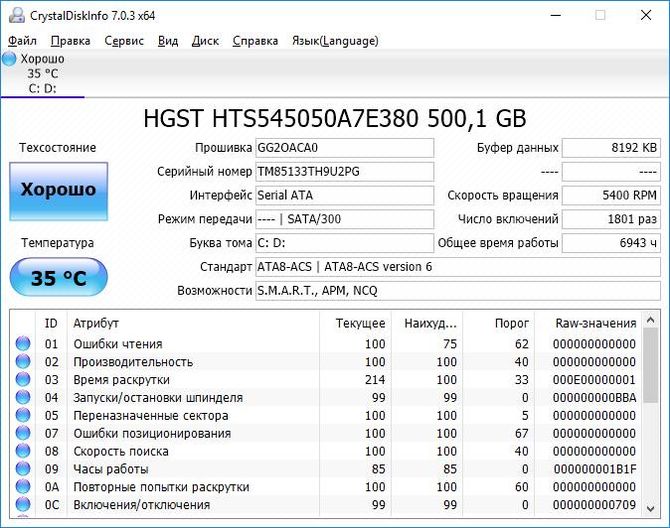
Также существует множество программ для проверки Hdd/SSD, одна из них это CrystalDiskInfo. Эта утилита способна показать состояние диска, количество ошибок при проверке, температуру и состояние смарт.
CrystalDiskMark
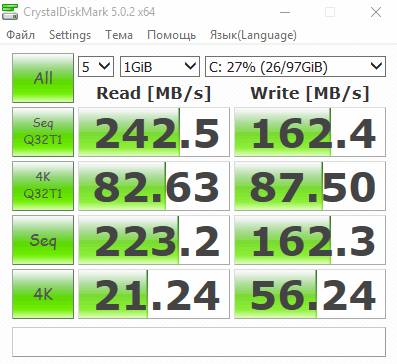
Популярная и простая в освоении программа для тестирования винчестера, которая работает во всех распространенных операционных системах. Для начала работы необходимо выбрать количество итераций проверки, на рисунке это число равно 5. Далее размер файла для тестирования, а затем и сам накопитель, который нужно проверить. Далее нужно кликнуть «All» и проверка запустится. После окончания, результат будет представлен в двух столбцах: во втором скорость записи на жесткий, а в первом чтения с него. В основном, интерес представляет первая строчка.
На изображении проведена проверка твердотельного накопителя, так что не стоит расстраиваться, если для HDD результаты будут скромнее.
AS SSD Benchmark
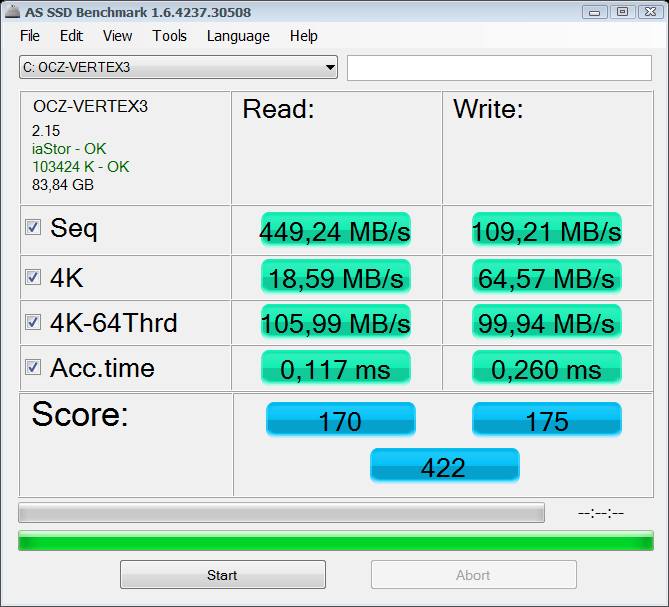
Еще одно популярное приложение для проверки накопителей. Результаты показывается в первой строке, остальные строки отображают скорость случайного чтения или записи, тоже самое с глубиной очереди 64 и, наконец, измерение времени доступа к блокам. В итоге показывается общая оценка.
Используем HD Tune
Также весьма хорошей утилитой для проверки состояния HDD является HD Tune. Она способна просканировать диск на наличие ошибок, показать все его параметры и провести низкоуровневое форматирование.

Для того же, чтобы провести проверку, нужно перейти на вкладку «Тесты», затем выбрать нужный пункт и нажать «Запустить». Результаты отобразятся в этом же окне.
Источник: composs.ru